笔者关于ANSYS二次开发平台搭建的基础知识均从师访老师在仿真论坛的帖子(链接:
https://forum.simwe.com/thread-1021888-1-1.html
)里以及他的《ANSYS二次开发及应用实例详解》中学习而来。由于ANSYS的二次开发平台搭建涉及到三种软件之间的匹配,只要三者的版本之间存在不兼容,关联就会失败,所以在关联的时候很容易使人陷入频频失败又无处问询的苦恼中。鉴于上面提到的帖子里没有关于Win10平台上ANSYS 18.2二次开发平台搭建的详细教程,笔者在自行摸索之后,几经周折,终于成功实现了该二次开发环境的搭建,故在此处进行分享与补充,以供有需求的朋友参考。
1. 所需软件
1. ANSYS 18.2(下载地址:
https://www.aliyundrive.com/s/a3ae4hofJmL
)
2. Visual Studio 2012(下载地址:
https://www.aliyundrive.com/s/xAF8bYpAWVQ
软件激活码:YKCW6-BPFPF-BT8C9-7DCTH-QXGWC,该激活码若无法使用可自行寻找)
3. Intel Visual Fortran Composer XE 2013 SP1(下载地址:
https://www.aliyundrive.com/s/wXXNa4mo87h
)
2. 安装过程中需要注意的事项
1. Visual Studio 2012为ANSYS二次开发的编译器,Fortran为ANSYS二次开发的主要语言。三者的安装顺序可以为Visual Studio→Fortran→ANSYS,也可以为ANSYS→Visual Studio→Fortran,总之,Visual Studio要在Fortran之前安装。
2. Visual Studio 2012以及Intel Visual Fortran Composer XE 2013 SP1推荐使用默认安装路径,其中Intel Visual Fortran Composer XE 2013 SP1的License文件在安装包中就有,故安装过程中选择用Licence文件进行激活就好;ANSYS18.2可以安装到除C盘以外的其他位置。
3. 原贴中有不少关于Win XP和Win 7平台中环境变量如何设置的讨论,不过笔者发现环境变量在Win10平台中似乎是不必要的。
3. 搭建过程
1. 找到D:\Program Files\ANSYS 18.2\v182\ansys\custom\user\winx64目录下(各位可以根据自己的ANSYS安装路径进行定位)的ANSCUST.bat文件,右键,选择编辑;

2. 光标移动到第四十行(笔者的电脑是第四十行,最主要的是要找到下面的代码,否则在关联的时候会提示“无法找到指定路径”);把下面的代码
call "%IFORT_COMPILER15%\bin\compilervars.bat" %IFORT_PLATFORM% %VSVER%替换为,之后把此.bat文件保存;
call "C:\Program Files (x86)\Intel\Composer XE 2013 SP1\bin\compilervars.bat" %IFORT_PLATFORM% %VSVER%

替换前的界面

替换后的界面
3. 将需要添加的二次开发子程序(.F文件)移动到D:\Program Files\ANSYS 18.2\v182\ansys\custom\user\winx64目录(此处为笔者的ANSYS安装路径,各位可根据自己情况进行调整)下,然后右键“ANS_ADMIN 18.2”,选择以管理员身份运行,

之后点击Relink ANSYS,出现如下界面:
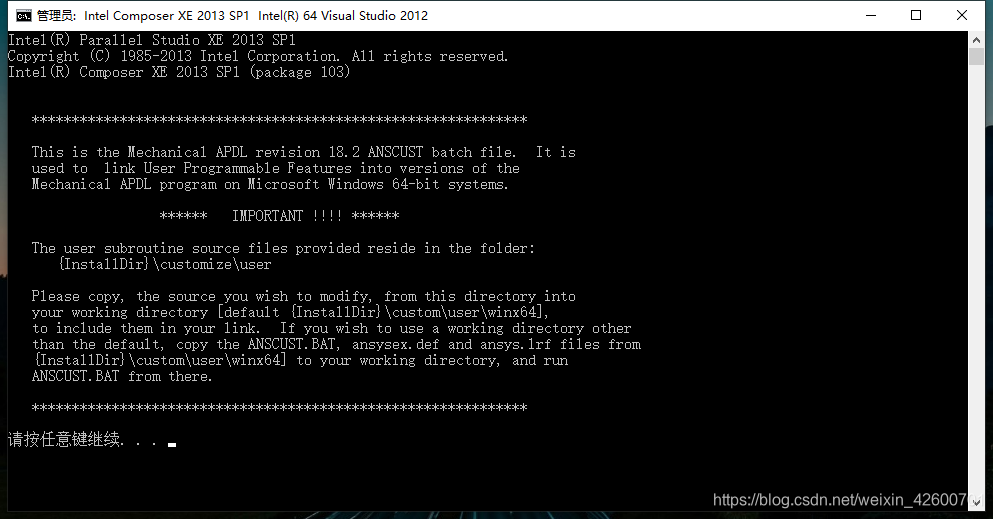
按任意键之后,出现“
Do you want to link the Wind Turbine Aeroelastic library with Mechanical APDL? (Y or N)
:”的询问,此处输入
N
,之后就进入了连接状态,耐心等待之后,会出现
Link was succcessful!
的提示,

之后再在询问处输入
Y
,以实现DLL动态链接库的复制,完成之后即实现二次开发子程序与ANSYS 18.2的成功关联。